
Innehållsförteckning:
- Författare John Day [email protected].
- Public 2024-01-30 12:47.
- Senast ändrad 2025-01-23 15:11.

För en tid sedan skrev jag om att installera Windows XP på min nya Acer Extensa 5620-6830 laptop. Det är en trevlig liten maskin- priset var rätt och standardspecifikationerna är inte dåliga. Men här är lite information som kan vara till hjälp för alla med den här budgeten Bäst köp laptop och vill få mest för pengarna!
Denna guide kommer att omfatta tips för uppgradering, underhåll, plus tweaks och tricks specifika för denna och andra liknande bärbara datorer. Lär dig hur du fördubblar batteritiden, vilken hårdvara som kan bytas ut och om det är smart att göra det. I kombination med mina andra instruktioner har detta några värdefulla godbitar specifika för bärbara datorer. Innehåll: 1. Memory 2. Bluetooth/Wifi 3. CPU (hårdvara) 4. CPU (programvara) 5. Misc. Tweaks 6. Slutliga tankar
Steg 1: Minne (RAM och hårddisk)

Extensa 5620-6830 levereras med 1 GB DDR2-minne. Det är två pinnar på 512 MB. Denna enhet stöder tekniskt 4 GB; 2 x 2 GB moduler. Men om du inte kör ett 64-bitars operativsystem (om du måste fråga hur du skulle veta, lita på mig … det är du inte) så är det bara ca 3 GB som kan användas. Det finns ingen lösning på detta, det är bara ett faktum. Alla standard 32-bitars operativsystem är kodade på detta sätt. På grund av detta bestämde jag mig för att köpa två moduler på 1 GB (totalt 2 GB). Jag tycker att det är tillräckligt. Jag har aldrig slut på minne i XP. Tänk på att Vista kommer att använda cirka 1 GB bara för att starta och köra. Du vill köpa 667Mhz -moduler. Det finns 800MHz -moduler där ute, men 99% av bärbara datorer på marknaden kan inte fungera med den frekvensen. Du skulle betala extra pengar för ingenting, plus att riskera inkompatibilitet. Det finns en uppenbar enda "lucka" på undersidan av enheten genom vilken vi får tillgång till nästan allt- wifi-kort, RAM, hårddisk och CPU. Du behöver en liten Philips-skruvmejsel för att öppna den. Du bör inte behöva utöva kraft när skruvarna är ute, men notera plastflikarna längs ena sidan. Lagerhårddisken är en TOSHIBA MK2035GSS 200 GB -enhet. Den körs vid 4200 rpm, har en 8 MB cache och använder Perpendicular Magnetic Recording (PMR) i kombination med Tunnel Magneto-resistive Recording (TMR) Head Technology. Allt det där jargongen betyder förmodligen att det är ungefär lika snabbt som en 5400 rpm -enhet. Jag tycker det är acceptabelt. Det finns snabbare enheter där ute, men är det värt att slösa $ 165 på en 200 GB 7200 rpm -enhet bara för att ersätta den ursprungliga 200 GB? Du skulle se mycket mer värme, mindre batteritid och en stor bit ur fickan. Valet är ditt, men jag väntar på en snabbare (eller likvärdig hastighet) 320 GB-enhet.
Steg 2: Bluetooth/Wifi

Medan vår 5620 har en främre omkopplare och lampa för Bluetooth, är den faktiska modulen inte installerad. Förmodligen kan du få en från Acer själva … men var beredd att betala en liten förmögenhet. Och vet artikelnumret. Och sannolikt har den skickats utomlands. Det finns två alternativ för att lägga till Bluetooth. Om du ändå kommer att vänta på utländsk frakt, varför inte köpa en billig ($ 6,99) liten lågprofilad USB-Bluetooth-adapter från DealExtreme (som fungerar bra under både Windows och Mac). Det tar ett tag att komma fram, men den jag fick var billig och fungerar utmärkt. Det bästa av allt är att du inte behöver spräcka din bärbara dator. Åh, inte rädd för att ta isär din Acer? Okej då. Ungefär under musmattan på toppen av moderkortet finns en liten fyrpolig kontakt. Om du kan hitta en liten plugg som passar den och är bra med ett lödkolv kan du ändra en USB Bluetooth -adapter för att passa här. Ett enklare sätt är att köpa denna färdiggjorda eBay för cirka $ 25. Sök bara efter "acer bluetooth" och se till att kontakten har en fyrpolig. Varför behöver du Bluetooth? Det gör du inte. Men det kan vara trevligt att överföra filer till och från din mobiltelefon eller använda en trådlös mus. Dessutom gör det att omkopplaren på framsidan av din bärbara dator faktiskt gör något! Wifi-kortet är ett Intel 3945 802.11a/b/g Mini-PCIe (PCI Express) -kort. Det fungerar bra, men så småningom kan du byta till en 802.11n för att matcha din nyare router om du vill. Jag slutade byta ut mitt med ett extra 802.11b/g Atheros -kort från ett skräp Toshiba av mina egna skäl; den goda nyheten är att det inte finns någon Bios -vitlista som hindrar andra kort från att fungera.
Steg 3: CPU (hårdvara)

Lager -CPU: n vid första anblicken är inget speciellt. Det är en Intel Core 2 Duo T5250; det är 1,5 GHz på en 667 MHz buss med en 2 MB L2 -cache. Den använder dock den nya Socket P -designen. Det är bra av flera skäl. Detta använder Meron -kärnan och stöder en buss upp till 800MHz. Det betyder för $ 250-ish, du kan ersätta din T5250 med en T8300- som är 2,4 GHz, en 3 MB cache och en anständig FSB-bump. De går båda på 35W, så i teorin kommer din batteritid och värmeeffekt inte att lidas. T8300 är också en 45 nm cpu, till skillnad från den ursprungliga 65 nm T5250. Denna specifika uppgradering har rapporterats för att verkligen förbättra saker- även Vista går från 4.x till 5.x poäng. Om det är lite för dyrt för dig, spara $ 40 och ta en T8100. De där en 2,1 GHz, också med en 3 MB L2 -cache, som också körs på 35W. Mellan den mindre arkitekturen, högre FSB och 600 Mhz hastighetsökning, på drygt $ 200 kan det vara värt pengarna för dig. Jag har personligen inte bråttom att uppgradera, av olika anledningar. Med XP går 1,5 GHz dual -core bra för mig. Jag har också sett hur priserna sjunker och hastigheterna ökar på Socket-P cpu: er. Jag kommer så småningom att uppgradera, men varför skynda mig? Ju längre jag väntar, desto billigare (och snabbare) en cpu kan jag få för mina pengar. CPU: n kan bytas ut genom den nedre "luckan" utan massor av svårigheter. Jag kan inte ge steg-för-steg-instruktioner eftersom jag inte har gjort detta, men jag ser inga stora hinder att övervinna. Jag skulle bara se till att du har en tunn beläggning av Arctic Silver (eller något likvärdigt) för att ersätta eventuell gammal termisk pasta / kuddrester. Entusiaster gör faktiskt faktiskt om detta själva bara för att förbättra värmeavledningen på sina lager -CPU: er.
Steg 4: CPU (programvara)
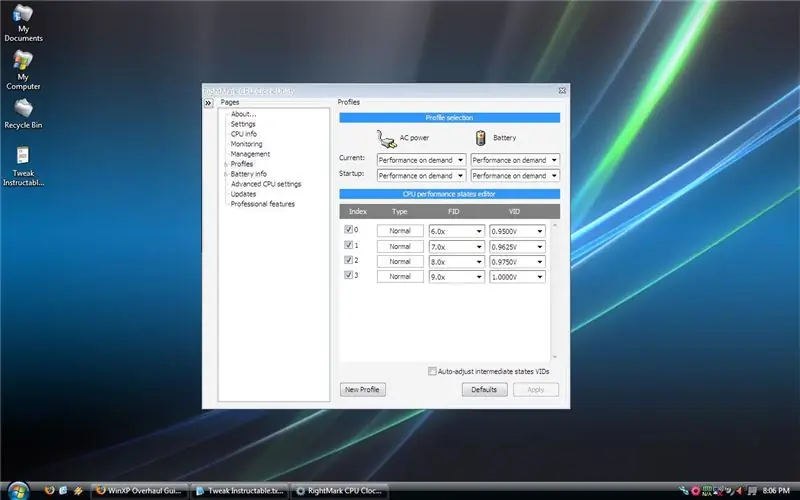
Det är rätt programvara för din cpu. Lagret T5250 cpu har ytterligare en fin, lite känd egenskap. Om vi utnyttjar det kan vi få våra bärbara datorer att svalna och få batteritid! Denna cpu användes i många bärbara datorer, en av de mest "budget" cpu: er för Socket-P design. Gamla skolans överklockare förstår överspänning. I grund och botten kör du en cpu på mer spänning som den är avsedd för. Detta ökar värmen, använder mer kraft och förkortar chipets livslängd. Varför göra det? För att få saker att gå snabbare- att bränna ljuset i båda ändarna, så att säga. Det är en kombination av att få ut mest för pengarna och en vanlig utmaning för att göra det. Det är nästan aldrig en klok idé för bärbara datorer … eller din garanti. Det motsatta konceptet är underspänning. Tanken är att alla CPU: er inte kräver att hela tillverkningsspänningen körs. Att sänka spänningen skapar mindre värme, använder mindre ström och (om något) förlänger chipets livslängd! Vad är nackdelen? På de flesta CPU: er, om du sänker spänningen för mycket kommer det att orsaka instabilitet (läs, BSOD). Men det är här vårt lilla "budget" chipset verkligen lyser. Med Right Mark CPU Clock Utility kan du sänka spänningen så långt ner som möjligt. Istället för en döv 1.25v kan vår T5250 -processor köras på bara 0.95v! Om jag gjorde det minskade min cpu-temp med mer än 10C och ökade min batteritid med 15-20 minuter. Få genomgången av ändringarna här; för andra cpu, följ instruktionerna exakt. Endast T5250 har visat sig vara vanligtvis 100% stabil vid de lägsta spänningsinställningarna. För att vara säker har jag min inställd som visas på bilden (något högre per varje multi), även om jag sprang en solid vecka med minsta spänning utan problem. Om du märker någon instabilitet under hög belastning, stöter du helt enkelt upp de högre multiplikatorerna ett snäpp eller två.
Steg 5: Övrigt. Tweaks
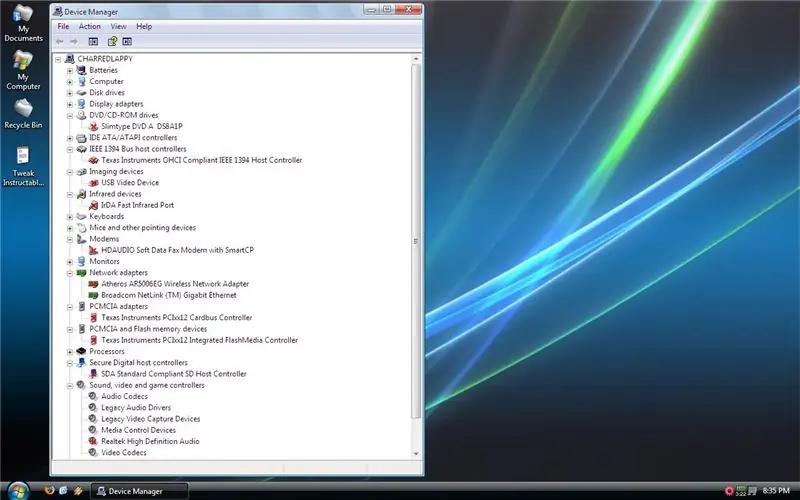
Det här är en samling tweaks jag lärde mig under de senaste månaderna med den här bärbara datorn. De flesta av dem borde vara tillämpliga på andra märken / modeller. Om du gör videon: X3100 Intel -videon är knappast för spel. Det finns dock några saker du kan göra. För det första annonseras det med "Upp till 252MB" delat grafikminne under Vista. När jag installerar XP blir det 384 MB! Inte en dålig uppgradering (antingen det ökade videominnet eller det snabbare operativsystemet);) För att få lite mer fördel, ladda ner och installera den senaste drivrutinen från Intel. Öppna grafikegenskaper. Under Display Settings, tryck på Power Settings. Här kan du förbättra saker (något) genom att vara mer energikrävande. Under 3D -inställningar kan du också ändra "Driver Memory Footprint" till Hög, vilket förmodligen kan hjälpa. Justera prestandan: Jag har redan skrivit en tweak-guide för XP, så jag ska hålla det kort. Bli av med alla dessa bakgrunds- / startprogram, defragmentera din enhet över natten med några veckors mellanrum, avinstallera / ta bort saker du aldrig kommer att använda, Stäng av systemåterställning om du inte använder det och stäng av automatiska uppdateringar! Om du har 14 ikoner i aktivitetsfältet bredvid klockan tar det fem minuter att starta upp och du får varningar om "lågt diskutrymme", du behöver inte ny maskinvara. Du behöver en timmes lätt underhåll av mjukvaran. För att skruva upp batteriet: För ett tag sedan glömde jag laddaren till min bärbara dator när jag åkte till jobbet. Bugger, tänkte jag, jag kan få en timme, kanske lite mer ur det här batteriet! Vad i helvete ska jag göra de närmaste 3+ timmarna tills jag kan springa hem på lunchen? Allas användning kommer att skilja sig åt, men så här fortsatte jag att chatta och surfa online i tre timmar, bara använda det ~ 6 månader gamla batteriet. Först använde jag underspänningstricket. Kom ihåg, mindre spänning, mindre värme, mindre strömförbrukning. För det andra har jag Windows Strömalternativ inställt på Max batteri. Detta håller inte bara standardhårdvaranvändningen till ett minimum, utan den kör T5250 -cpu vid 997Mhz istället för 1,5Ghz medan den är urkopplad. Om du surfar eller skriver, räcker det med 2/3 av CPU: n. För det tredje använde jag XP: s maskinvaruprofiler för att skapa en profil som förlänger superbatterier. Instruktionerna från Microsoft finns här för att konfigurera profiler. Jag skapade en ny, startade om och gick in i den. Om du ställer in timern på 5 eller 10 sekunder i stället för standard 30 kan du hindra dig från att gnissla tänder i otålighet under start. Nu börjar det roliga … Vi öppnar enhetshanteraren och börjar inaktivera allt vi kan leva utan de kommande tre timmarna. DVD spelare? Behövs inte. PC -kortplats? SD-kort? Firewire? Webbkamera? Inaktivera dem alla. Eftersom jag är på Ethernet och har volymen avstängd, inaktiverade jag Wifi och ljudkortet också. Jag slog sedan ner ljusstyrkan så långt det gick och stängde alla program utom Firefox -flikarna jag använde. När jag stängde av viloläget med 3%lyckades jag chatta på Meebo i tre timmar och sjutton minuter- då sprang jag hem på lunchen och tog min laddare. Jag behåller Uber-batteriprofilen bara om detta händer igen, eller om jag måste avsluta / hämta lite arbete med de sista strömmen.
Steg 6: Slutliga tankar

Den här bärbara datorn visade sig vara ett smart köp. Den har framtida uppgraderingsförmåga, har hållit ut det senaste halvåret och är ganska lätt att arbeta med. Som jag tidigare har sagt är Intel X3100-grafiken den svaga punkten här, men för ljus- eller icke-spelare som jag är det tillräckligt. Mina skärmsläckare ser bra ut i alla fall!;) Vad är nästa för min Acer? Jag kommer sannolikt att lägga till Bluetooth -modulen jag byggde och kalla det bra i ytterligare sex månader. Jag har hållit mig upptagen med andra projekt, inklusive att bygga min NES-dator och installera / dubbla uppstart OS X Leopard, som fungerar förvånansvärt bra på denna "budget" -maskin … men det är en annan instruerbar;)-CharredPCAOm författaren: CharredPC är en frilansande IT -nörd, som senast specialiserat sig på reparation och återförsäljning av bärbara datorer. Han tycker om att riva muren av okunnighet mellan slutanvändare och de "experter" som tar ut hundratals för dålig service. När han inte servar bärbara datorer för alla han någonsin har träffat på västkusten (inklusive deras familjer, deras grannar, deras hundar och alla andra som de så vänligt erbjuder sina tjänster till), inkluderar hans hobbyer elektronik, satellit, strömmande webbvideo, brittisk sci-fi. fi, och ibland skriva tekniska instruktioner.
Rekommenderad:
Så här byter du din M.2 SSD för Acer Aspire E5-576: 4 steg

Så här byter du din M.2 SSD för Acer Aspire E5-576: Material: Laptop Ny M.2 SSDA liten skruvmejsel från Philips
Linux Kiosk Tablet från Acer Aspire Switch 10 (Baytrail): 10 steg

Linux Kiosk Tablet från Acer Aspire Switch 10 (Baytrail): Jag behövde en surfplatta för hemautomatiseringssystemet i min semesteruthyrningsfastighet (http://www.SoS-OBX.us/). Efter att ha köpt och testat några olika tabletter (HP Stream 7/8, Samsung Slate, rooted Kindle Fire) bestämde jag mig äntligen för en Acer Aspire Switch
Ändra termisk pasta för Acer Aspire 7741G: 5 steg (med bilder)

Ändra termisk pasta för Acer Aspire 7741G: Hej alla, Efter att ha spelat några spel på min personliga bärbara dator, en Acer Aspire 7741G, såg jag att det är varmt och också, ibland efter en avstängning, kommer inte att börja förrän det svalnar. Så jag försökte demontera det och byta CPU + GPU termisk
Lägg till intern Bluetooth till en Acer Travelmate 4400/Aspire 5020 Laptop .: 10 steg

Lägg till intern Bluetooth till en Acer Travelmate 4400/Aspire 5020 Laptop .: Denna Intrcutable gjordes för att visa hur man installerar en intern USB Bluetooth -modul i nästan vilken bärbar dator som helst. Jag säger nästan vilken som helst eftersom processen borde vara liknande, men jag har ingen erfarenhet av någon annan bärbar dator än min egen (Acer Travelmate 4400).
Acer Extensa Laptop 5620 Hotrod översyn guide: 12 steg

Acer Extensa Laptop 5620 Hotrod Overhaul Guide: Vår lilla Acer Extensa 5620 har varit bra för oss de senaste två åren, va? Det är en tillräckligt bra maskin … men … du känner det också, eller hur? Kör lite långsamt, hårddisken ger lite ljud, batteriet varar mindre än tjugo minuter … är det dags
